Windows 10에 내장된 사진 뷰어가 열리지 않으면 어떻게 해야 합니까?
Windows 10 시스템에 내장된 사진 뷰어를 사용하면 추가 타사 소프트웨어를 설치하지 않고도 사진을 찾아볼 수 있습니다. 하지만 일부 고객은 사진 뷰어를 열 수 없는 상황에 직면합니다. 어떻게 해야 합니까? 구체적인 단계는 다음과 같습니다. 설정 패널의 애플리케이션 및 기능 페이지를 연 다음 사진 애플리케이션에서 고급 옵션을 찾아 재설정 버튼을 클릭합니다. 그래도 문제가 해결되지 않으면 프로그램을 제거하고 다시 설치해 보시기 바랍니다.
Windows 10에 내장된 사진 뷰어를 열 수 없는 경우 수행할 작업:
방법 1. 사진 애플리케이션 재설정
1. 시스템 설정 - 애플리케이션으로 이동하여 애플리케이션 및 기능에서 "사진" 애플리케이션을 찾습니다. 그런 다음 "고급 옵션"을 클릭하십시오.
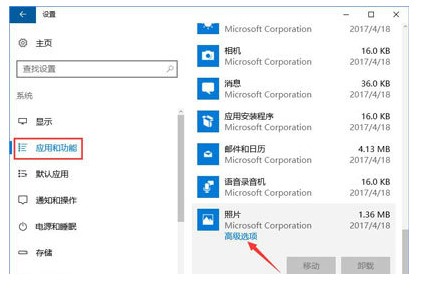
2 고급 옵션에 "재설정" 버튼이 표시되면 이 버튼을 클릭한 다음 나타나는 프롬프트 상자에서 "재설정"을 클릭하세요.
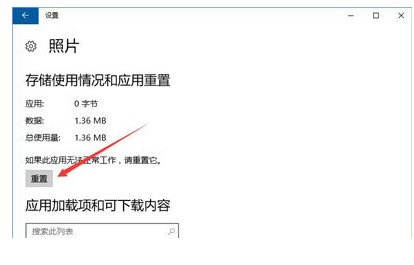
3. 잠시 기다려서 "재설정" 버튼 옆에 체크 표시가 나타나면 사진 응용 프로그램이 재설정된 것입니다. 재설정 후 사진 응용 프로그램의 모든 설정이 기본값으로 복원됩니다.
방법 2: 사진 앱 다시 설치
사진 앱 설정을 재설정해도 문제가 해결되지 않으면 사진 앱을 제거했다가 다시 설치할 수 있습니다.
1 사진 애플리케이션을 제거하려면 관리자로 PowerShell을 열고 다음 명령을 입력하고 실행합니다.
Get-AppxPackage*Microsoft.Windows.Photos*|Remove-AppxPackage
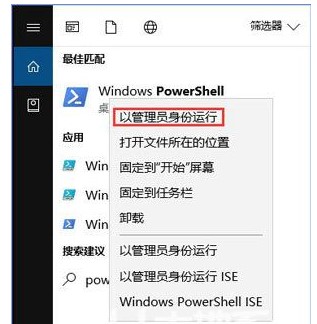
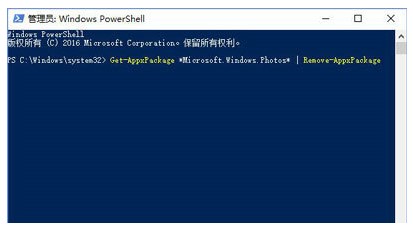
2. , 앱 스토어에서 Microsoft Photos를 검색하여 다시 설치하고 다운로드하세요.
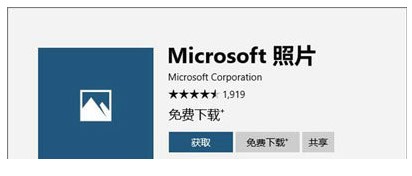
위의 두 가지 솔루션은 Windows 10에 내장된 사진 뷰어를 열 수 없는 문제를 해결하는 데 도움이 될 것입니다.
위 내용은 Windows 10에 내장된 사진 뷰어가 열리지 않으면 어떻게 해야 합니까?의 상세 내용입니다. 자세한 내용은 PHP 중국어 웹사이트의 기타 관련 기사를 참조하세요!

핫 AI 도구

Undresser.AI Undress
사실적인 누드 사진을 만들기 위한 AI 기반 앱

AI Clothes Remover
사진에서 옷을 제거하는 온라인 AI 도구입니다.

Undress AI Tool
무료로 이미지를 벗다

Clothoff.io
AI 옷 제거제

Video Face Swap
완전히 무료인 AI 얼굴 교환 도구를 사용하여 모든 비디오의 얼굴을 쉽게 바꾸세요!

인기 기사

뜨거운 도구

메모장++7.3.1
사용하기 쉬운 무료 코드 편집기

SublimeText3 중국어 버전
중국어 버전, 사용하기 매우 쉽습니다.

스튜디오 13.0.1 보내기
강력한 PHP 통합 개발 환경

드림위버 CS6
시각적 웹 개발 도구

SublimeText3 Mac 버전
신 수준의 코드 편집 소프트웨어(SublimeText3)

뜨거운 주제
 7694
7694
 15
15
 1640
1640
 14
14
 1393
1393
 52
52
 1287
1287
 25
25
 1229
1229
 29
29


